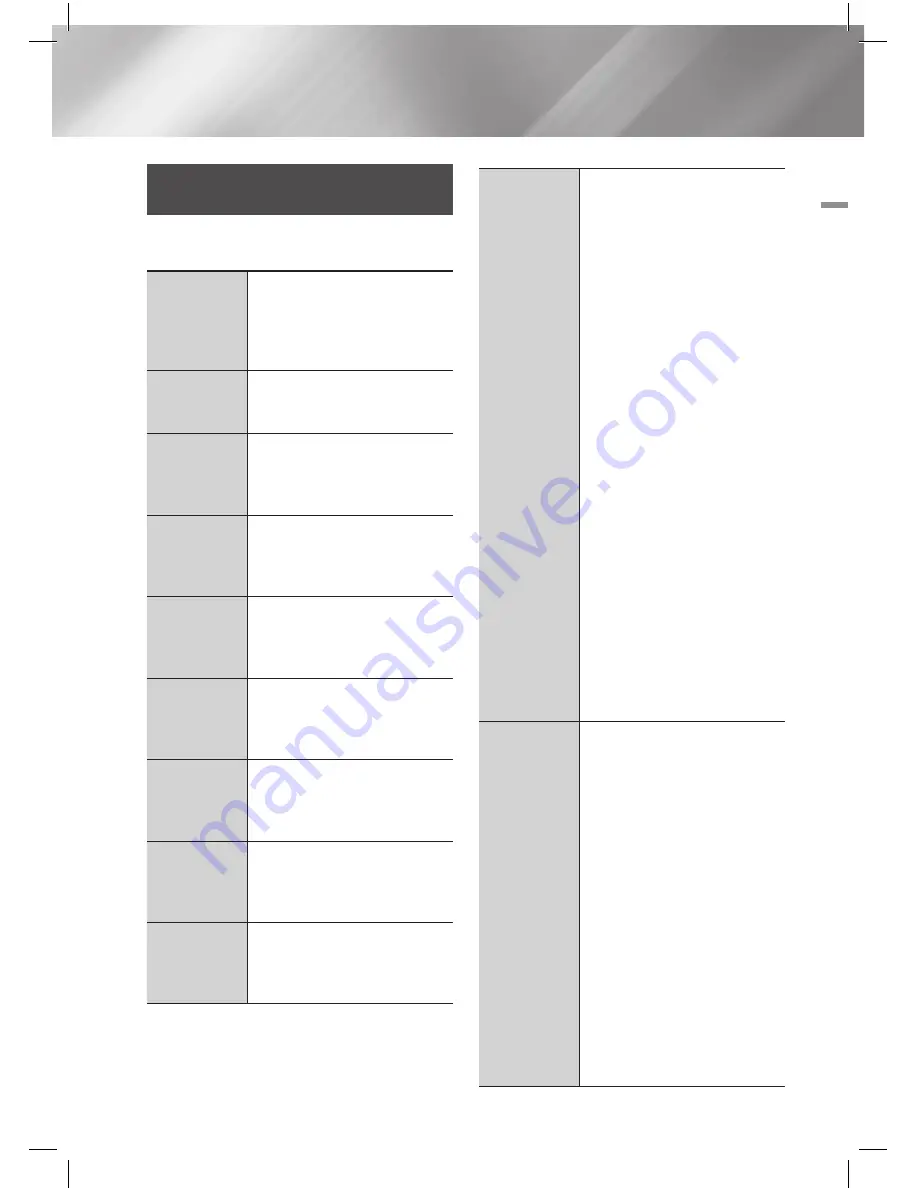
French
49
|
05
Media Play
Utilisation du menu Outils avec
fichier en surbrillance
Lorsqu'un fichier est mis en surbrillance, appuyez sur
la touche
TOOLS
(OUTILS).
Afficher
Sélectionnez pour accéder aux options
de tri : Artiste, Genre, Mensuel, Date la
plus récente, etc. Les options de tri qui
apparaissent dépendent du type de support
d'enregistrement.
Mode Dossier
Apparaît à l'écran de la fonction Afficher.
Sélectionnez pour afficher les dossiers stockés
sur le support de stockage.
Titre
Apparaît à l'écran de la fonction Afficher.
Sélectionnez pour trier par titre tous les
fichiers de photos ou de vidéos sur un support
d'enregistrement.
Artiste
Apparaît à l'écran de la fonction Afficher.
Sélectionnez Artiste pour trier puis afficher
toutes les pistes musicales, par artiste, sur un
support d'enregistrement.
Album
Apparaît à l'écran de la fonction Afficher.
Sélectionnez Album pour trier puis afficher
toutes les pistes musicales, par album, sur un
support d'enregistrement.
Genre
Apparaît à l'écran de la fonction Afficher.
Sélectionnez Genre pour trier puis afficher
toutes les pistes musicales, par genre, sur un
support d'enregistrement.
Date pl. réc.
Apparaît à l'écran de la fonction Afficher.
Sélectionnez pour trier et afficher tous les fichiers
de photos ou de vidéos, de la date la plus récente à
la plus ancienne, sur un support d'enregistrement.
Date pl. anc.
Apparaît à l'écran de la fonction Afficher.
Sélectionnez pour trier et afficher tous les fichiers
de photos ou de vidéos, de la date la plus récente à
la plus ancienne, sur un support d'enregistrement.
Mensuel
Apparaît à l'écran de la fonction Afficher.
Sélectionnez pour trier et afficher tous les fichiers de
photos ou de vidéos, selon le mois au cours duquel
ils ont été créés, sur un support d'enregistrement.
Lire sélection
La fonction Lire sélection vous permet de sélectionner
des fichiers spécifiques de musique, de vidéo et de
photo aux fins de lecture. Elle s'utilise pratiquement de
la même façon pour tous les supports. L'exemple ci-
dessous s'applique aux photos.
1.
À l’écran Vue miniatures, mettez une photo en
surbrillance, puis appuyez sur la touche
TOULS
(OUTILS) de la télécommande.
2.
Dans le menu Outils, sélectionnez
Lire sélection
,
puis appuyez sur la touche
E
.
3.
À l'écran de sélection, utilisez les touches
▲▼◄► pour sélectionner une photo à visionner,
puis appuyez sur la touche
E
.
Une coche apparaît à gauche de la photo.
4.
Répétez l’étape 4 pour chaque photo que vous
souhaitez visionner.
5.
Pour désélectionner une photo, mettez-la en
surbrillance, puis appuyez sur la touche
E
.
6.
Lorsque vous avez terminé, utilisez les touches
◄► pour sélectionner Lire, puis appuyez sur la
touche
E
. Un diaporama qui contient les photos
sélectionnées commence à défiler.
7.
Pour mettre en pause le diaporama, appuyez une
seule fois sur la touche
E
. Pour relancer le
diaporama, appuyez de nouveau sur la touche
E
.
8.
Pour arrêter le diaporama, appuyez sur la touche
RETURN
.
|
REMARQUE
|
\
Une fois le diaporama lancé, vous pouvez le
commander en appuyant sur la touche
TOOLS
(OUTILS) puis en affichant le menu Diaporama.
Reportez-vous à la section « Utilisation du menu
Outils » de la page 48.
Envoyer
Sélectionnez Envoyer pour télécharger les fichiers
sélectionnés sur Picasa, Facebook, Cloud Storage, N
Drive ou Family Story.
Pour utiliser l'option Envoyer, vous devez ouvrir un
compte sur le site visé, ouvrir la session à l'aide de la
fonction Connexion.
1.
Utilisez les touches ▲▼◄► pour sélectionner
un fichier, puis appuyez sur la touche
E
.
2.
Répétez la procédure pour chaque piste ou
fichier que vous souhaitez télécharger sur le
site.
|
REMARQUE
|
\
Vous pouvez aussi aller à
Sélectionner tout
dans la partie droite, puis appuyer sur la touche
E
pour sélectionner toutes les pistes ou tous
les fichiers.
3.
Sélectionnez
Envoyer
sur le côté droit, puis
appuyez sur la touche
E
.
4.
Utilisez les touches ▲▼ pour sélectionner le
site où y télécharger les fichiers ou les pistes,
puis appuyez sur la touche
E
.
















































